Proton Mail đã trở thành một cái tên quen thuộc trong cộng đồng người dùng đề cao quyền riêng tư và bảo mật email. Trong nhiều năm qua, dịch vụ này luôn là lựa chọn hàng đầu của tôi, vượt xa Gmail hay Outlook nhờ khả năng mã hóa đầu cuối (end-to-end encryption) thực sự và bảo vệ tin nhắn bằng mật khẩu. Thậm chí, ngay cả khi tin nhắn của tôi nằm trong hộp thư đến, chúng vẫn được mã hóa ở trạng thái nghỉ, và với kiến trúc không kiến thức (zero-knowledge architecture) của Proton, nội dung tin nhắn hoàn toàn không thể bị đọc, kể cả bởi đội ngũ nhân viên của họ.
Mặc dù mức độ mã hóa và bảo mật là điểm cộng lớn nhất, Proton Mail còn sở hữu nhiều tính năng giá trị khác biến nó thành một dịch vụ email đáng cân nhắc. Những tính năng này, mà có thể bạn không tìm thấy trong Gmail, hoàn toàn có thể khiến bạn muốn chuyển đổi. Bạn có thể bắt đầu với một tài khoản miễn phí với 1GB dung lượng lưu trữ để tự mình khám phá. Đó là cách tôi bị “mắc kẹt” với Proton. Sau khi dùng thử miễn phí Proton Mail, Calendar, VPN, Drive và Docs, tôi đã quyết định gắn bó với các sản phẩm này.
Hơn thế nữa, Proton còn cung cấp tính năng Proton Wallet siêu bảo mật để lưu trữ tiền điện tử. Ngay khi nâng cấp lên tài khoản Unlimited, tôi đã lập tức nhập lịch từ Outlook sang Proton Calendar, chuyển từ LastPass sang Proton Pass, và bắt đầu sao lưu dữ liệu vào Proton Drive thay vì OneDrive. Trong quá trình khám phá sâu hơn, tôi nhận ra còn rất nhiều tính năng thú vị khác trong Proton Mail mà tôi đang sử dụng hàng ngày.
5. Tùy Biến Giao Diện Cá Nhân Hóa
Tạo Phong Cách Riêng Với Các Chủ Đề Và Bố Cục Đa Dạng
Giao diện Proton Mail hoàn toàn có thể được tùy chỉnh để mang lại trải nghiệm hình ảnh và cảm giác mà bạn mong muốn. Để bắt đầu, chỉ cần nhấp vào biểu tượng Cài đặt (hình bánh răng) ở góc trên bên phải của ứng dụng. Khi thanh menu xuất hiện, bạn sẽ thấy một loạt các chủ đề để lựa chọn.
Sau khi chọn được chủ đề ưng ý, bạn có thể bật công tắc đồng bộ hóa để áp dụng cài đặt này trên tất cả các ứng dụng Proton của mình. Ngoài ra, bạn có thể truy cập Cài đặt -> Tất cả Cài đặt -> Giao diện để thực hiện các điều chỉnh nâng cao hơn. Chẳng hạn, bạn có thể chọn các chủ đề khác nhau cho chế độ ngày và đêm, cũng như thay đổi phông chữ. Việc thay đổi bố cục để tùy chỉnh sâu hơn như chế độ xem hàng (row view), chế độ xem gọn (compact view) và thêm thanh cuộn cũng khả thi.
Một điểm đáng giá là giao diện người dùng gần như giống hệt nhau dù bạn sử dụng phiên bản web hay ứng dụng Mail trên máy tính để bàn. Tuy nhiên, ứng dụng web cung cấp nhiều chủ đề hơn so với ứng dụng máy tính. Mặc dù không có hàng trăm chủ đề, nhưng vẫn có đủ lựa chọn để cá nhân hóa ứng dụng Mail của bạn trở nên độc đáo và khác biệt. Cá nhân tôi không đồng bộ hóa các chủ đề Proton Mail của mình; tôi thiết lập một chủ đề trên một máy tính cụ thể và thay đổi sang chủ đề khác trên máy tính còn lại. Tôi cũng thay đổi màu sắc dựa trên việc tôi đang sử dụng phiên bản web hay phiên bản dành cho máy tính để bàn.
4. Nhãn và Thư Mục
Hai Cách Hiệu Quả Để Phân Nhóm Email
Một tính năng khác mà tôi thường xuyên sử dụng là các tùy chọn phân loại email bằng nhãn và thư mục. Tôi có thể sử dụng hai phương pháp khác nhau: nhãn và thư mục. Một tin nhắn có thể có nhiều nhãn, tuy nhiên, tôi chỉ có thể tạo một thư mục cho một tin nhắn tại một thời điểm, điều này khá hợp lý. Thư mục hoạt động đúng như mong đợi, cho phép tôi nhóm các email tương tự lại với nhau. Các thư mục này xuất hiện ở bảng điều khiển bên trái của ứng dụng. Chỉ cần nhấp vào biểu tượng “+” bên cạnh mục Thư mục.
Một cửa sổ sẽ xuất hiện, cho phép bạn tạo thư mục mới, thêm thư mục cha (parent folder), và thiết lập cảnh báo thông báo khi có mục mới xuất hiện trong thư mục nếu bạn muốn. Sau khi lưu, thư mục sẽ hiển thị trong phần thư mục ở bảng điều khiển bên trái.
Để tạo nhãn, hãy truy cập Tất cả cài đặt -> Thư mục và nhãn và nhấp vào nút Thêm nhãn. Nhập tên nhãn và chọn màu sắc cho nó. Điều này giúp giữ cho hộp thư đến luôn được tổ chức gọn gàng, đặc biệt khi có nhiều thư. Tôi có thể tạo nhãn cho các email từ Amazon, tin nhắn công việc, thư từ gia đình hoặc bất kỳ nhóm nào tôi cần theo dõi.
Sau khi nhãn được tạo, tôi có thể thêm chúng vào tin nhắn khi đang đọc. Điều quan trọng cần lưu ý là bạn có thể đánh dấu vào ô để luôn gắn nhãn cho tin nhắn từ một người gửi cụ thể. Nhãn cũng có thể được tạo ngay lập tức khi đang đọc một tin nhắn trong Proton Mail.
3. Chặn Theo Dõi Email
Ngăn Chặn Người Gửi Biết Bạn Đã Mở Thư Hay Chưa
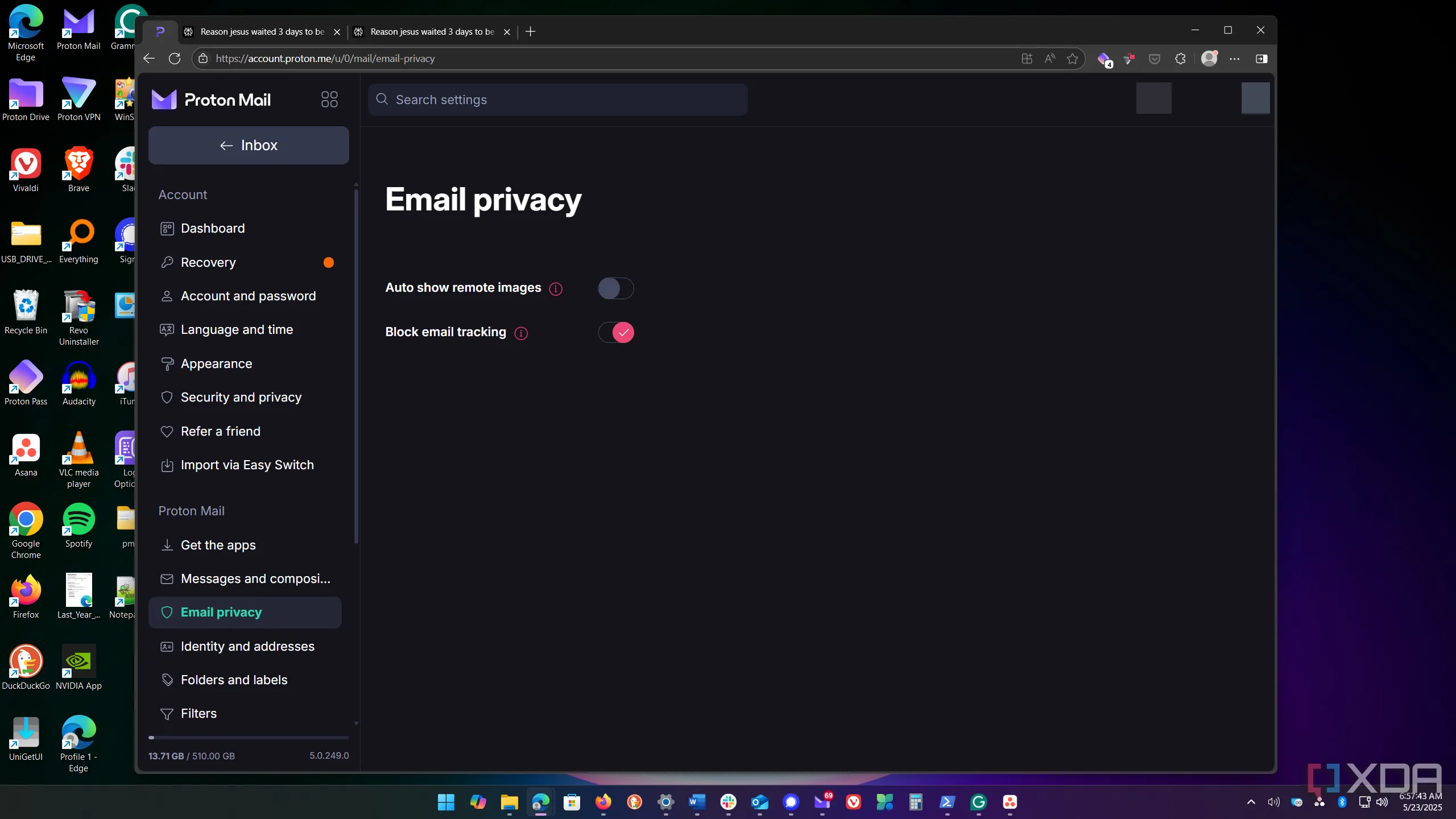 Giao diện Proton Mail hiển thị tính năng chặn theo dõi email để bảo vệ quyền riêng tư người dùng
Giao diện Proton Mail hiển thị tính năng chặn theo dõi email để bảo vệ quyền riêng tư người dùng
Tôi luôn bật tính năng chặn theo dõi email trong tất cả các dịch vụ email mà mình sử dụng. Ví dụ, các hình ảnh được tải trong email từ Amazon có thể biết liệu bạn có nhấp vào chúng hay không. Điều này giúp họ xây dựng hồ sơ người dùng tốt hơn để nhắm mục tiêu quảng cáo sản phẩm cụ thể. Dữ liệu theo dõi này thậm chí có thể được bán cho các nhà môi giới dữ liệu khác.
Vì vậy, để ngăn chặn các nhà tiếp thị, công ty và người gửi khác biết liệu bạn đã mở email hay đã nhấp vào đường dẫn nào, tôi luôn chặn tính năng này. Proton Mail cho phép chặn theo dõi email một cách hiệu quả.
Bạn chỉ cần vào Tất cả cài đặt -> Quyền riêng tư email và bật công tắc Chặn theo dõi email. Kể từ đó, nội dung từ xa (remote content) từ người gửi sẽ bị chặn. Các email sẽ hiển thị các chỗ giữ chỗ (placeholders) thay vì hình ảnh gốc. Cài đặt này sẽ được áp dụng trên tất cả các thiết bị của bạn đang chạy Proton. Nếu bạn vẫn cần xem nội dung bị chặn, chỉ cần nhấp vào nút Tải ở đầu tin nhắn.
2. Truy Cập Hệ Sinh Thái Ứng Dụng Proton Liền Mạch
Quản Lý Lịch, Tệp Và Sự Kiện Một Cách Bảo Mật
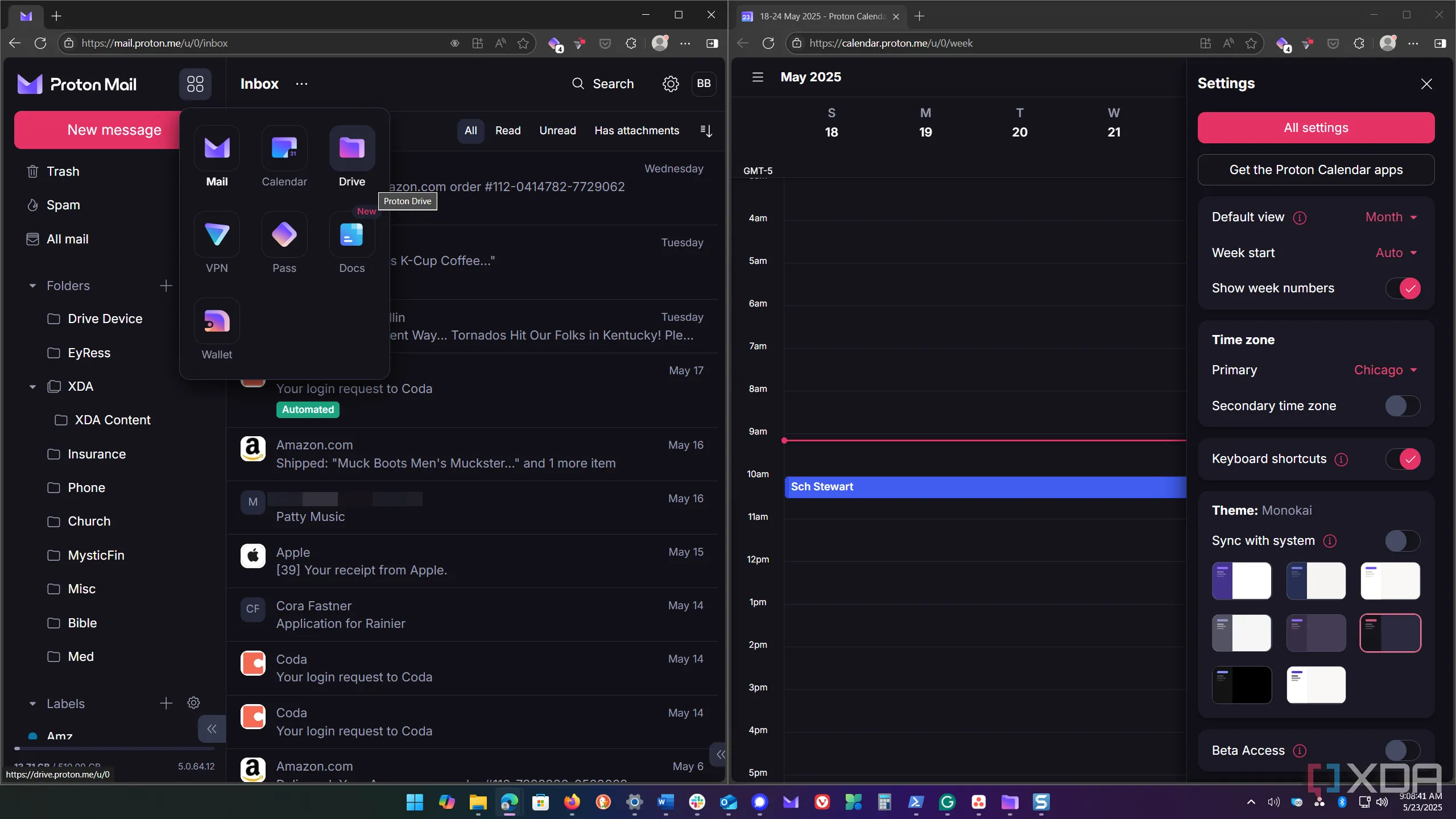 Thanh công cụ Proton Mail cho phép truy cập nhanh chóng các ứng dụng khác trong hệ sinh thái Proton như Drive và Calendar
Thanh công cụ Proton Mail cho phép truy cập nhanh chóng các ứng dụng khác trong hệ sinh thái Proton như Drive và Calendar
Khi quản lý hộp thư đến của mình, các cuộc hẹn và sự kiện là những phần quan trọng trong trải nghiệm. May mắn thay, tôi có thể dễ dàng truy cập Proton Calendar (và các ứng dụng Proton khác). Tôi chỉ cần nhấp vào nút Ứng dụng bên cạnh logo Proton ở góc trên bên trái. Trên ứng dụng máy tính để bàn, nút Calendar xuất hiện, nhưng trên phiên bản web (nơi tôi thường xuyên sử dụng nhất), tôi có quyền truy cập vào toàn bộ bộ sưu tập ứng dụng của mình.
Khi tôi nhận được tin nhắn về các sự kiện từ gia đình hoặc đối tác kinh doanh, việc thêm các cuộc hẹn vào lịch của tôi trở nên dễ dàng. Điều hơi lạ là các ứng dụng khác chỉ có sẵn trên phiên bản web, nhưng vì tôi thường xuyên truy cập phiên bản web nên điều này không thành vấn đề. Nếu bạn cần khả năng đó trên máy tính để bàn, bạn luôn có thể cài đặt nó dưới dạng một ứng dụng web.
Dù bạn có tài khoản miễn phí hay trả phí, bạn đều có thể truy cập các dịch vụ khác như Proton Docs, Calendar, Pass, VPN, Wallet và Proton Drive thông qua web. Rất nhiều lần tôi có các tệp đính kèm muốn lưu trữ trong Proton Drive, và Proton Mail cung cấp một cách dễ dàng để mở chúng trong một tab mới.
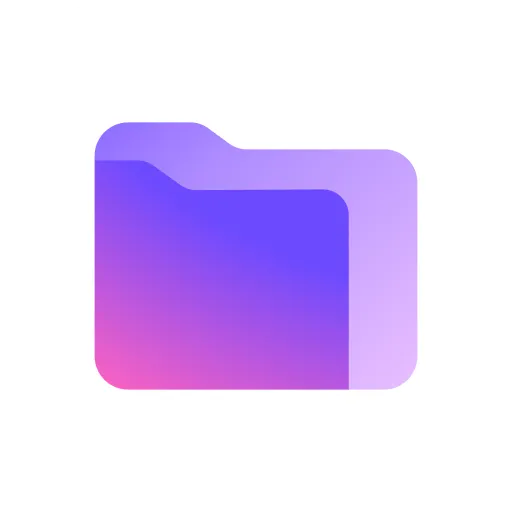 Proton Drive – giải pháp lưu trữ đám mây an toàn, một phần của hệ sinh thái Proton
Proton Drive – giải pháp lưu trữ đám mây an toàn, một phần của hệ sinh thái Proton
1. Bộ Lọc Email Mạnh Mẽ
Sàng Lọc Thư Đến Để Sắp Xếp Dễ Dàng
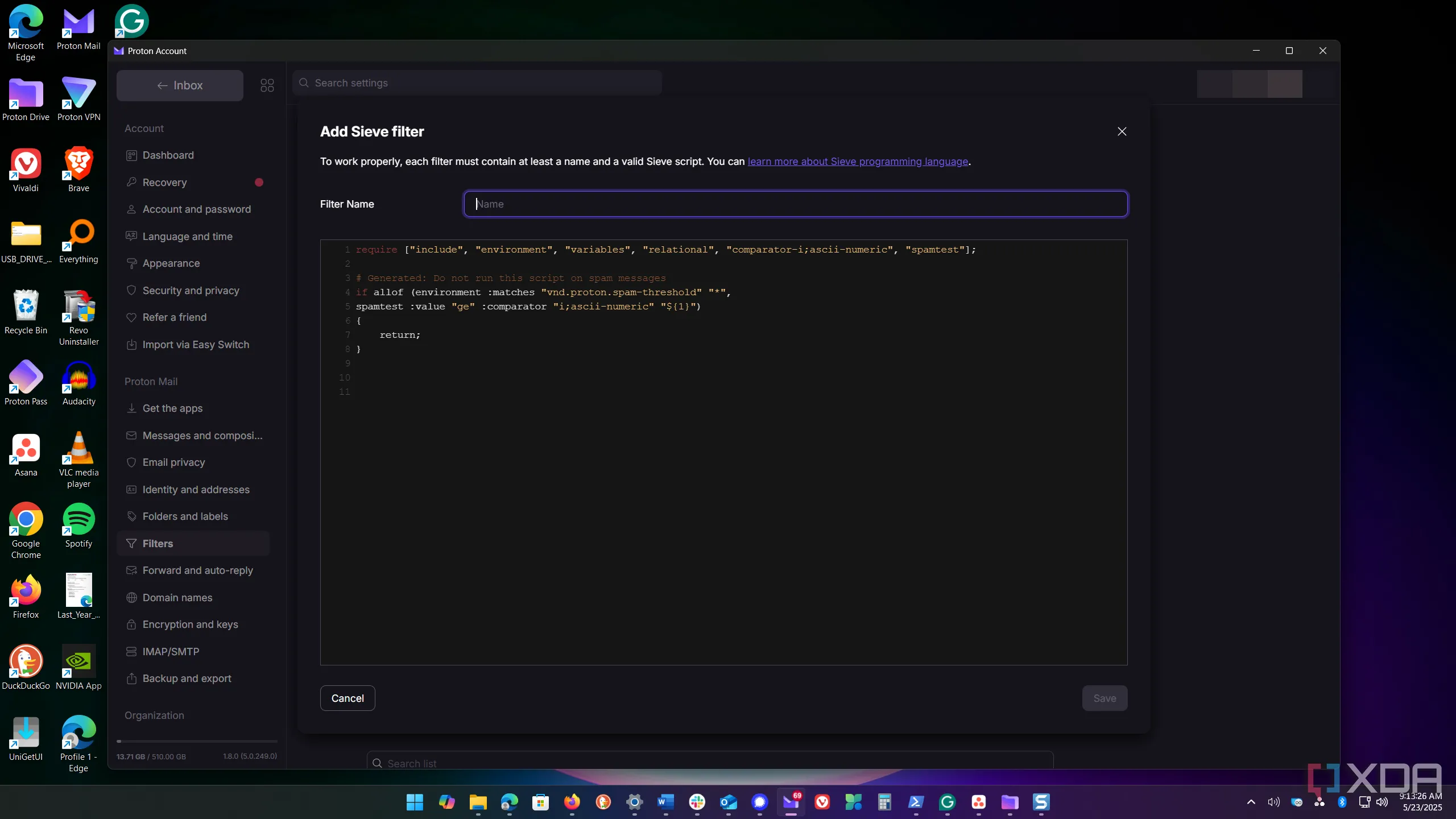 Giao diện cài đặt bộ lọc email trong Proton Mail, cho phép người dùng tùy chỉnh quy tắc sắp xếp thư đến hiệu quả
Giao diện cài đặt bộ lọc email trong Proton Mail, cho phép người dùng tùy chỉnh quy tắc sắp xếp thư đến hiệu quả
Nếu bạn có một hộp thư đến bận rộn như tôi, việc nhận được mọi sự hỗ trợ để sắp xếp nó là điều cần thiết. Bộ lọc giúp ích rất nhiều trong việc tự động sắp xếp các tin nhắn đến. Để thiết lập chúng, hãy truy cập Tất cả cài đặt -> Bộ lọc. Nhấp vào nút Thêm bộ lọc. Làm theo hướng dẫn trên màn hình và tạo tên, điều kiện, từ khóa, nhãn và các hành động cần thực hiện.
Tôi có thể thiết lập bộ lọc để gửi email trực tiếp vào một trong các thư mục của mình để quản lý dễ dàng hơn. Có những bản tin tôi không có thời gian đọc ngay nhưng muốn đọc sau. Tính năng lọc trong Proton Mail cho phép tôi làm điều đó, điều này rất hữu ích và giúp hộp thư đến của tôi luôn sạch sẽ.
Bạn cũng có thể thêm bộ lọc Sieve tùy chỉnh, cho phép bạn tự viết mã bộ lọc của mình. Ngôn ngữ Sieve không bắt buộc phải sử dụng, nhưng nếu bạn là một lập trình viên (mà tôi không phải), bạn có thể nghĩ ra các thủ thuật lọc sáng tạo để quản lý hộp thư đến của mình hiệu quả hơn.
Proton Mail: Nền Tảng Email Toàn Diện Với Các Tính Năng Độc Đáo Để Bạn Chuyển Đổi
Số lượng tính năng trong Proton Mail thực sự ấn tượng. Tôi sử dụng chúng để quản lý hộp thư đến của mình, mang lại trải nghiệm tốt hơn rất nhiều. Mọi thứ có thể trở nên lộn xộn khi bạn nhận hàng trăm email mỗi ngày. Các tính năng như bộ lọc, thư mục và nhãn thực hiện công việc tuyệt vời trong việc “thuần hóa” hộp thư đến của tôi.
Các tính năng tùy chỉnh giao diện cũng là một cách thú vị để làm cho Proton Mail trở nên độc đáo theo cách riêng của bạn. Đôi khi tôi thích đồng bộ hóa chủ đề, nhưng điều đáng lưu ý là có nhiều chủ đề hơn trên phiên bản web so với ứng dụng máy tính để bàn. Proton Mail không chỉ là một dịch vụ email bảo mật hàng đầu, mà còn là một công cụ quản lý thông minh và linh hoạt, đáp ứng nhu cầu đa dạng của người dùng hiện đại. Nếu bạn đang tìm kiếm một giải pháp email toàn diện, đáng tin cậy và có thể tùy chỉnh, Proton Mail chắc chắn là một lựa chọn không thể bỏ qua.